怎样利用VBE制作欢迎界面
来源:网络收集 点击: 时间:2024-08-31打开Microsoft ExcelVBE环境。然后在工程中插入一个新的用户窗体。
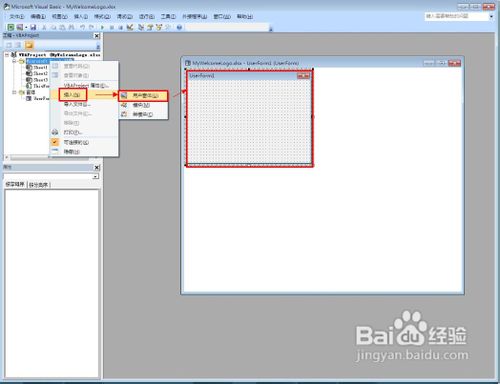 2/7
2/7将窗体的名称改为"MyWelcomeLogo",并在该窗体中放置一个图像控件,将其做成一个Logo界面。
 3/7
3/7双击"ThisWorkBook",在其代码模块中输入以下内容:
Private Sub Workbook_Open()
MyWelcomLogo.Show
End Sub
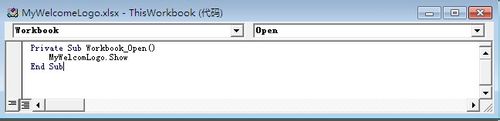 4/7
4/7右击用户窗体MyWelcomeLogo,选择查看代码,在其代码模块中输入以下内容:
Private Sub UserForm_Activate()
Application.OnTime TimeValue("00:00:10"), "KillTheForm"
End Sub
 5/7
5/7在Microsoft Excel 对象上右击,选择“插入” - “模块”,在其弹出的代码模块中输入以下内容:
Sub KillTheForm()
Unload MyWelcomeLogo
End Sub
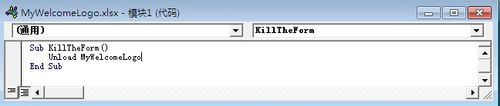 6/7
6/7给用户窗体中填加一个按钮,并将其Cancel属性设置为True,目地是让该按钮能够响应键盘上的ESC键。完成后将按钮的Visible设置为false。
 7/7
7/7按下键盘上的F5键,测试效果。在出现欢迎界面后,过会窗口自动消失。如果在10钞内提前按下ESC键,窗口将立即消失。
 注意事项
注意事项本实例意在说明制作欢迎界面的方法,对于更多的功能,就需要开发者自己去进一步的完善。nbsp;
制作版权声明:
1、本文系转载,版权归原作者所有,旨在传递信息,不代表看本站的观点和立场。
2、本站仅提供信息发布平台,不承担相关法律责任。
3、若侵犯您的版权或隐私,请联系本站管理员删除。
4、文章链接:http://www.1haoku.cn/art_1178652.html
 订阅
订阅